Html
学习资料搜集
准备工作
VScode建立.html文件
- 生成html文档的基本框架
- 方法一:输入
!,在弹出的窗口选择一个! - 方法二:输入
!,再按下Tab键
- 方法一:输入
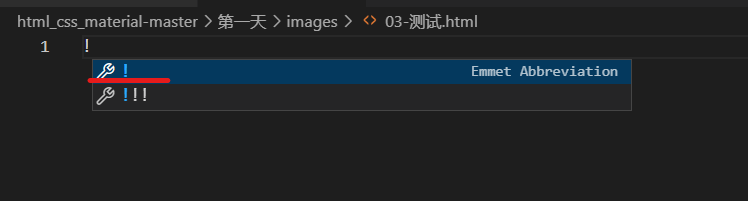
如下所示:
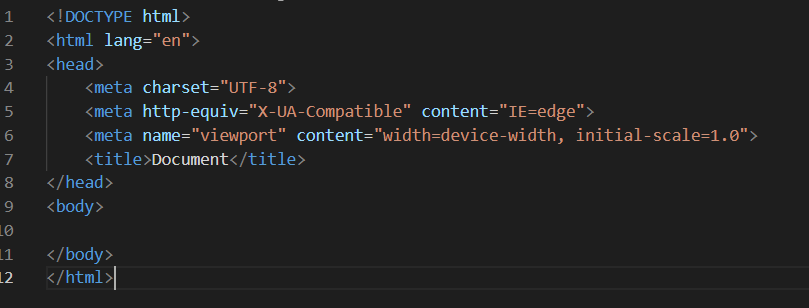
Ctrl+可以视图,反之缩小利用插件再浏览器中预览页面:单击鼠标右键,在弹出的窗口中点击
Open In Default Browser插件安装
| 插件 | 说明 |
|---|---|
| Open in Browser | 右击选择浏览器打开html文件 |
| JS-CSS-HTML Formatter | 每次保存,都会格式化代码 |
| Auto Rename Tag | 同步修改HTML/XML标签 |
| CSS Peek | 追踪至样式 |
| Live Server | 自动监测代码修改并在浏览器响应 |
| Prettier | 格式化代码(缩进2格) |
| HTML Snippets | 自动输入Html标签 |
常用标签
标题标签
<h1>标题标签</h1>
<h1>标题一共六级选,</h1>
<h2>文字加粗一行显。</h2>
<h3>由大到小依次减,</h3>
<h4>从重到轻随之变。</h4>
<h5>语法规范书写后,</h5>
<h6>具体效果刷新见。</h6>
段落和换行标签
<p>我是段落标签<br />我是换行标签</p>
文本格式化标签
我是<strong>加粗</strong>的文字
我是<b>加粗</b>的文字
我是<em>倾斜</em>的文字
我是<i>倾斜</i>的文字
我是<del>删除线</del>
我是<s>删除线</s>
我是<ins>下划线</ins>
我是<u>下划线</u>
xxxxxxxxxx #查看设置的属性git config –global -l# socks5协议,1080端口修改成自己的本地代理端口,开启此代理后push时不可# 以免密码登录git config –global http.https://github.com.proxy socks5://127.0.0.1:10808git config –global https.https://github.com.proxy socks5://127.0.0.1:10808# http协议,1081端口修改成自己的本地代理端口git config –global http.https://github.com.proxy https://127.0.0.1:10809git config –global https.https://github.com.proxy https://127.0.0.1:10809#此处只对github加速,对其他不加速,使用的代理为v2ray中的代理端口#取消限定github的代理git config –global –unset http.https://github.com.proxygit config –global –unset https.https://github.com.proxybash
<div>我是一个div标签我一个人单独占一行</div>
<span>百度</span>
<span>新浪</span>
<span>搜狐</span>
图像标签
<h4> 图像标签的使用:</h4>
<img src="img.jpg"/>
alt 替换文本 图像显示不出来的时候用文字替换,
title 提示文本 鼠标放到图像上,提示的文字,
width 给图像设定宽度
height 给图像设定高度
border 给图像设定边框
<img src="img.jpg" alt="我是pink老师" title="我是pink老师思密达" width="500" border="15"/>
路径
同一级路径
<img src="img.jpg" />
下一级路径
<img src="images/img.jpg" />
超链接标签
<h4>1.外部链接</h4>
<a href="http://www.qq.com" target="_blank"> 腾讯</a>
target 打开窗口的方式 默认的值是 _self 当前窗口打开页面 _blank 新窗口打开页面
<h4>2.内部链接: 网站内部页面之间的相互链接</h4>
<a href="gongsijianjie.html" target="_blank">公司简介</a>
<h4>3.空链接:#</h4>
<a href="#">公司地址</a>
<h4>4.下载链接: 地址链接的是 文件 .exe 或者是 zip 等压缩包形式</h4>
<a href="img.zip">下载文件</a>
<h4>5.网页元素的链接</h4>
<a href="http://www.baidu.com"><img src="img.jpg"/></a>
描点定位
CSS
简介
CSS主要用于设置HTML页面中的
- 文本内容(字体、大小、对齐方式等)
- 图片的外形(宽高、边框样式.边距等)
- 版面的布局
- 外观壶示样式
CSS规则由两个主要的部分构成:
- 选择器
- 一条或多条声明。
选择器
1.语法简介
选择标签用的
<style>
/* 选择器 {样式} */
/* 给谁改样式 { 改什么样式} */
p {
color: red;
/* 修改了文字大小为12像素 */
font-size: 12px;
}
</style>
选择器是用于指定CSS样式的 HTML标签,花括号内是对该对象设置的具体样式
属性和属性值以“键值对”的形式出现
属性是对指定的对象设置的样式属性,例如字体大小、文本颜色等
属性和属性值之间用英文
:分开多个“键值对”之间用英文
;进行区分选择器(标签)和大括号中间保留空格
2.基础选择器
标签选择器
可以选出所有相同的标签,使用情况较多
Html标签名作为选择器,不可以差异化选择
展示:
<style>
/* 标签选择器 : 写上标签名 */
p {
color: green;
}
div {
color: pink;
}
</style>
<body>
<p>男生</p>
<div>女生</div>
</body>
类选择器
可以选择一个或几个标签,可以根据需求选择
样式点定义(类名自己起,不可用标签名,长的名字用短横线分割,要有意义),结构类(class)调用 ,开发最常用
.类名 (class属性) {
属性1: 属性值1;
}
展示:定义与调用:
<style>
.red {
color: red;
}
</style>
<body>
<ul>
<li class="red">冰雨</li>
</ul>
</body>
多类名
给一个标签指定多个类名(class)
<div class="red font35"></div>,多个类名中间用空格分开可以把一些标签元素相同的样式(共同的部分)放到一个类里面.这些标签都可以调用这个公共的类,然后再调用自己独有的类.
简单应用
<style> .red { width: 100px; height: 100px; /* 背景颜色 */ background-color: red; } </style>
id选择器
一次只能选一个标签,ID属性只能在每个HTML文档中出现一次,一般和js搭配使用
样式
#定义, 结构id调用(只不过是把class改成id,.改成#)只能调用一次,别人切勿使用
#id名 {
属性1: 属性值1;
}
id选择器和类选择器的区别
类选择器( class )好比人的名字,一个人可以有多个名字,同时一个名字也可以被多个人使用。id选择器好比人的身份证号码,全中国是唯一的,不得重复。
通配符选择器
- 选取页面中所有的元素(标签),选择的太多,特殊情况使用
<style>
* {
color: red;
/* 把所有的标签都改为红色(包括html等标签) */
}
</style>
字体属性
1.字体系列
通过font-family设置字体
<style>
p {
font-family: "微软雅黑";
}
h2 {
font-family: 'Times New Roman', Times, serif;
}
</style>
- 可以选择多个字体,多个字体用英文逗号分割
- 一个字体有多个单词时尽量用英文引号,单引号和双引号都可以
- 多个字体的目的,优先使用第一个字体,如果用户电脑上没有这个字体将使用下一个字体
- 如果这些字体都没有,使用浏览器自带字体
- chrome默认字体,微软雅黑
2.字体大小
通过 font-size设置字号,常用单位为px(像素)
<style>
body {
font-size: 16px;
}
/* 标题标签比较特殊,需要单独指定文字大小 */
h2 {
font-size: 16px;
}
</style>
- 后面要加px(像素)
- chrome浏览器文字默认大小16px
- 可以给body指明文字大小,这样整个页面的文字的默认大小就改变了,有特殊情况特殊修改,标题标签比较特殊,需要单独指定文字大小
3.字体粗细
通过 font-weight设置字体粗细,加粗是700或bold,不加粗是normal或400,数字不带单位
<style>
p {
font-weight: normal | bold | bolder | lighter | number
}
</style>
- normal:正常字体,默认值
- blod:粗体
- bolder:特粗体
- lighter:细体
- number:数字100~900 (后面不要加单位) 开发时常用
- 700加粗(bold),400变细(nomal)
- 示例,标题在使用的时候经常去掉加粗
4.文字样式(风格)
通过 font-style设置字体样式
<style>
p {
font-style: normal | italic;
}
</style>
- normal:普通样式,italic:斜体样式
- 一般用于将斜体改为正常体
5.符合属性
通过 font设置字体连写,有顺序,字号和字体必须要出现
<style>
body {
font: font-style font-weight font-size/line-height font-family;
}
</style>
- 注意!顺序不能更换,里面各属性空格隔开
- 不需要设置的属性可以省略(取默认值),但必须保留
font-size和font-family属性,否则 font 属性将不起作用 - 是否倾斜 粗细 字体大小 什么字
文本外观属性
1.文本颜色
通过 color设置
div {
color: red;
}
- 预定义的值:各种英文单词
- 十六进制的值:
#ff0000(red)开发最常用 - RGB写法:
rgb(200,0,0)或rgb(100%,0%,0%)
2.文本对齐
通过 text-align设置
- 注:只能设置元素类文本水平对齐格式
div {
text-align: center | left | right;
}
- left:左对齐 (默认值)
- right:右对齐
- center:居中对齐
3.文本修饰
通过 text-decoration可以给文本添加下划线、删除线、上划线等
p {
text-decoration: none | underline | overline | line-through;
}
- none:默认值,没有装饰(最常用)
- underline:下划线。链接
a自带下划线(常用) - overline:上划线。(几乎不用)
- line-through:删除线(不常用)
实例:去除链接的下划线
a {
text-decoration: none;
}
4.文本缩进
通过 text-indent 用来指定文本的第一行的缩进,通常是将段落的首行缩进。
p {
text-indent: 20px | 2em;
/* 首行缩进20px */
/* 2em是当前2个文字大小 */
}
- 单位em,em是一个相对单位,相当于当前一个元素
font-sie的大小,如果当前元素没有设置大小,则会按照父元素的1个文字的大小。 开发常用
5.行高
通过 line-height 控制行与行之间的距离
p {
line-height: 26px;
}
- 行间距=上间距+文本高度+下间距
CSS引入方式
css有三种样式表
- 行内样式表(行内式)—控制一个页面
- 内部样式表(嵌入式)—控制一个标签
- 外部样式表(连接式)—控制多个页面
内部样式表
在html页面内部写样式,但是是单独写到style标签内部.
是将CSS代码抽取出来,放到style标签中
理论上 style 可以放到任何地方,但默认放在 head 里。
通过此种方式,可以控制当前整个页面中的元素样式设置
<style>
div {
color: pink;
}
</style>
行内样式表
- style是标签属性,只能控制当前标签
代码样例:
<p style="color: pink; "></p>
外部样式表
适合样式使用较多的情况
在外部单独写一个css页面
操作步骤
新建一个.css文件,把之前在style标签里写的写在css文件里。
style.css在HTML页面中在 head 里写
<link>标签来引入这个页面<link rel="stylesheet" herf="css文件路径">
制作页面整体步骤
- 搭建html结构页面(标题,div之类的)
- 修改css样式(文字多大什么字体啊)

